Windows 및 Mac에서 무료로 AVCHD 비디오 파일을 압축하는 방법
AVCHD는 Panasonic과 Sony에서 개발 한 고화질 캠코더 비디오 형식입니다. AVCHD를 사용하여 대용량 비디오 파일을 하드 디스크 드라이브 및 SD 메모리 카드에 저장할 수 있습니다. 사용 가능한 AVCHD 비디오 해상도는 1080p, 1080i 및 720p입니다. 따라서 대부분의 AVCHD 비디오는 큰 파일 크기입니다. 저장 공간이 충분하지 않으면 AVCHD 비디오 파일을 압축 할 수 있습니다. AVCHD를 10MB, 1MB 이하로 압축하고 싶으십니까? 당신은 바로 이곳에 오셨습니다. 컴퓨터에서 AVCHD 비디오 크기를 축소하는 두 가지 쉬운 방법이 있습니다. 읽고 따르십시오.

1 부 : 온라인에서 무료로 AVCHD 비디오 파일을 압축하는 방법
AVCHD의 큰 파일 크기로 인해 공유, 업로드 및 저장이 어렵습니다. 무료 AVCHD 비디오 압축기를 찾고 있다면 다음을 살펴볼 수 있습니다. FVC 무료 비디오 압축기. 100%는 AVCHD 및 기타 인기있는 형식의 비디오를 안전하고 쉽게 압축 할 수 있습니다. AVCHD 비디오 크기에 관계없이 온라인에서 무료로 AVCHD를 압축 할 수 있습니다. 배치 압축 지원도 강력합니다. 또한 AVCHD를 MP4로 변환 품질을 잃지 않고 비디오 크기도 줄일 수 있습니다.
1. 온라인에서 무료로 AVCHD를 모든 파일 크기로 압축합니다.
2. 슬라이더로 비디오 압축 비율을 조정합니다.
3. AVCHD 비디오를 MP4, AVI, MOV 및 기타 비디오 형식으로 변환합니다.
4. AVCHD 비디오를 더 작은 파일 크기로 일괄 압축합니다.
5. 30 배 빠른 비디오 압축 속도.
6. 최대 파일 크기 제한이 없습니다.
1 단계: FVC Free Video Compressor 사이트를 방문하십시오. 딸깍 하는 소리 압축 할 파일 추가 런처를 설치합니다.

2 단계: AVCHD 비디오를 온라인 압축기에 추가하십시오. 슬라이더를 옆으로 이동 크기 AVCHD 파일 크기를 줄입니다. 또는 클릭 할 수 있습니다. 하위 또는 쪽으로 옆에있는 아이콘 크기 비디오 크기를 줄입니다.
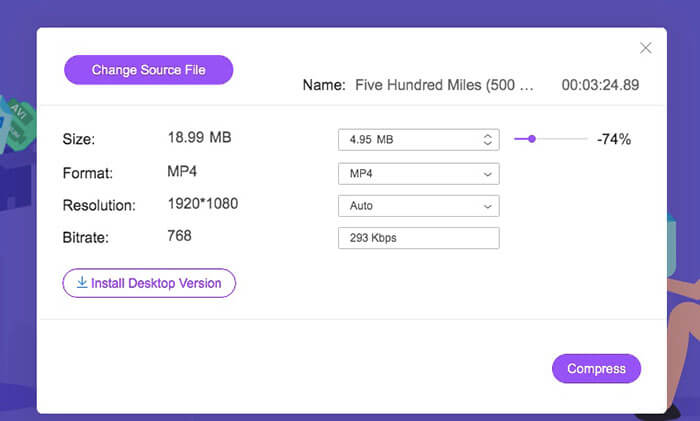
3 단계 : 비디오 형식을 AVCHD에서 MP4로 변경하여 비디오를 더 작게 만들 수 있습니다. 또한 펼칠 수 있습니다. 해결 저해상도 프로파일로 AVCHD를 압축합니다. 결과적으로 AVCHD를 더 작은 크기로 축소 할 수 있습니다.
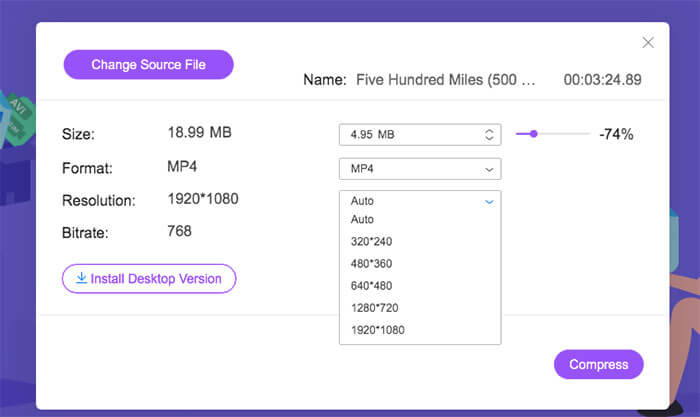
4 단계 : 딸깍 하는 소리 압박 붕대 출력 폴더를 설정합니다. 마지막으로 열다 품질 저하없이 AVCHD 비디오를 압축합니다.
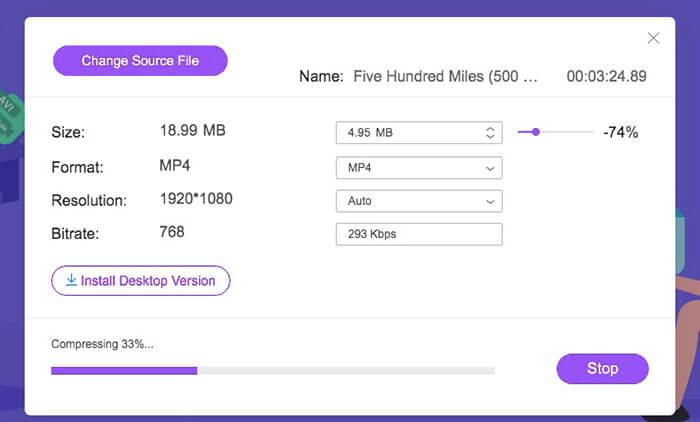
2 부 : VLC로 AVCHD 비디오 파일을 압축하는 방법
VLC는 무료 비디오 플레이어 일뿐만 아니라 비디오 압축기이기도합니다. 컴퓨터 또는 휴대폰에서 무료로 AVCHD 비디오 크기를 줄일 수 있습니다. AVCHD 매개 변수를 재설정하여 AVCHD 비디오를 이전보다 작게 만드십시오. 제어 가능한 비디오 크기 슬라이더가 없습니다. 그러나 여전히 AVCHD를 무료로 작은 크기로 압축 할 수 있습니다. 다음은 VLC Media Player로 AVCHD 비디오 파일을 압축하는 자습서입니다. (찾기 HD 비디오 컨버터 여기)
1 단계: VLC를 엽니 다. 펼치기 미디어 목록 및 선택 변환 / 저장.
2 단계: 딸깍 하는 소리 더하다 AVCHD MTS M2TS 비디오를 VLC로 가져옵니다. 나중에 클릭 변환 / 저장 AVCHD 압축 프로세스를 계속합니다.
3 단계 : 에서 프로필 목록에서 출력 비디오 형식을 MP4, FLV 또는 기타 작은 비디오 형식으로 설정합니다.
4 단계 : 딸깍 하는 소리 도구 옆에 프로필. 여기에서 비디오 코덱, 비트 전송률, 품질 및 기타 옵션을 조정하여 AVCHD의 크기를 조정할 수 있습니다.
5 단계 : 딸깍 하는 소리 검색 압축 된 AVCHD 비디오를 저장할 위치를 설정합니다.
6 단계 : AVCHD 비디오를 압축하려면 스타트 오른쪽 하단에 있습니다. 이제 AVCHD 비디오 파일 크기 압축을 시작할 수 있습니다.
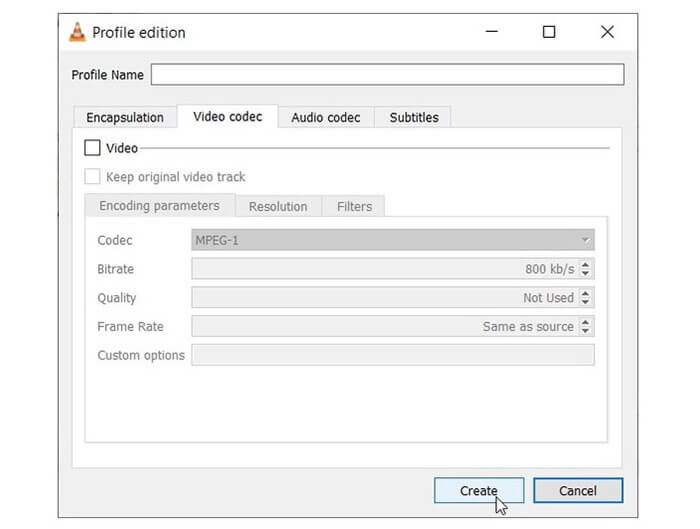
파트 3 : AVCHD 압축에 대한 FAQ
AVCHD VS MP4
AVCHD와 MP4 형식에는 많은 차이가 있습니다. MP4는 AVCHD보다 호환성이 우수하고 AVCHD 비디오 품질은 MP4보다 우수합니다. 따라서 AVCHD 비디오 크기는 항상 MP4 파일보다 큽니다. 더 나은 재생 경험과 관리 가능한 파일 크기를 얻으려면 AVCHD를 MP4 형식으로 압축하고 변환 할 수 있습니다.
Sony 카메라에서 AVCHD를 MP4로 변환하는 방법은 무엇입니까?
모든 비디오 변환기를 사용하여 Sony AVCHD 비디오를 온라인 또는 오프라인에서 무료로 MP4로 변환 할 수 있습니다. 권장되는 온라인 AVCHD 비디오 변환기는 다음과 같습니다. FVC 무료 비디오 변환기. 또는 FVC를 사용할 수 있습니다. 무료 M2TS 변환기, 무료 MTS 변환기 과 무료 TS 변환기 AVCHD 파일을 무료로 압축합니다.
Windows Movie Maker를 사용하여 Windows 10에서 AVCHD를 MP4로 변환 할 수 있습니까?
아니요. Windows Movie Maker는 AVCHD 파일에서 작동하지 않습니다. Windows Movie Maker로 가져 오기 전에 AVCHD를 MP4 형식으로 변환해야합니다. AVCHD를 MP4로 빠르게 변환하려면 파일 확장자를 .m2ts / .mts / .ts에서 .mp4로 직접 변경할 수 있습니다. 나중에 가져온 비디오를 모든 프로그램에 추가 할 수 있습니다.
Windows 및 Mac 컴퓨터에서 AVCHD 비디오 파일을 압축하는 것이 전부입니다. FVC Free Video Compressor 또는 VLC를 사용하여 무료로 AVCHD 비디오를 더 작게 만들 수 있습니다. FVC Free Video Compressor는 대용량 AVCHD 비디오를 대량으로 빠르게 압축 할 수 있습니다. VLC의 경우 이러한 일괄 압축 지원이 없습니다. AVCHD 비디오를 하나씩 수동으로 압축하고 변환해야합니다. 따라서 FVC Free Video Compress는 VLC보다 더 나은 작업을 수행합니다.
압축 된 AVCHD 비디오에 워터 마크가 첨부되어 있습니다. 따라서 온라인에서 무료로 AVCHD 비디오를 자유롭게 압축 할 수 있습니다. 최대 파일 크기 나 등록이 필요하지 않습니다. 어느 정도까지는 AVCHD 및 기타 비디오 형식으로 비디오를 압축하는 가장 좋은 방법이 될 수 있습니다. AVCHD 비디오 압축에 대한 질문이있는 경우 언제든지 저희에게 문의하십시오. 또는 아래 댓글에 메시지를 남길 수 있습니다. 필요할 때마다 문제를 해결할 수 있도록 도와 드리겠습니다.



 비디오 컨버터 궁극
비디오 컨버터 궁극 스크린 레코더
스크린 레코더



